วิธีย่อขนาดหน้าจอใน Windows 10

บทความนี้จะแสดงวิธีย่อขนาดหน้าจอใน Windows 10 เพื่อให้คุณใช้งานได้อย่างมีประสิทธิภาพ
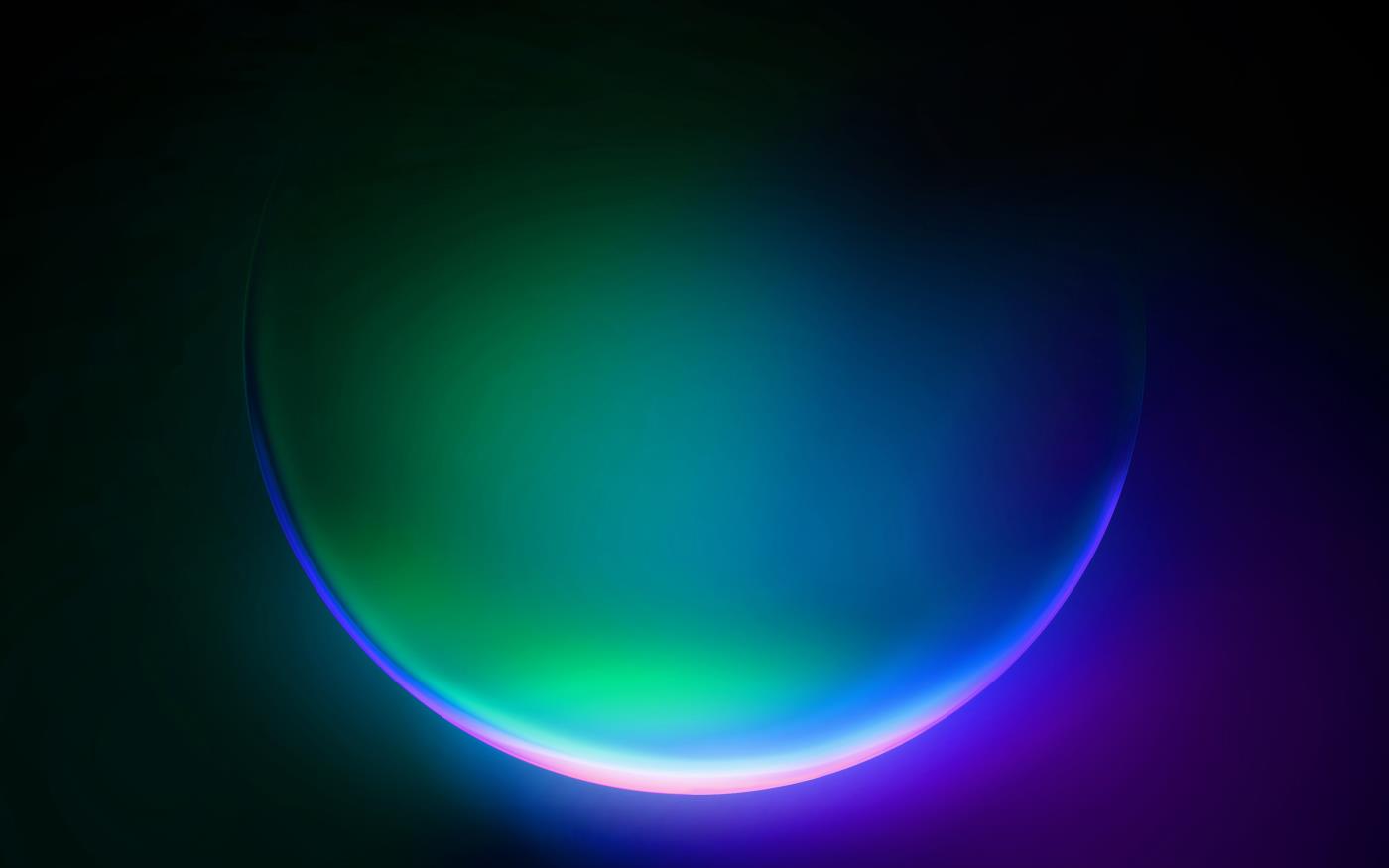
Microsoftได้พัฒนาซอฟต์แวร์ต่างๆ มากมายเพื่อให้การทำงานในแต่ละวันของเราง่ายขึ้น อย่างไรก็ตาม บางครั้งเราไม่ทราบว่าซอฟต์แวร์เฉพาะเจาะจงมีหน้าที่อะไรNotepad , WordPadและMicrosoft Wordดูเหมือนจะทำงานเดียวกัน แต่จริงๆ แล้วสร้างขึ้นเพื่อวัตถุประสงค์ที่แตกต่างกัน
ในบทความนี้ เราขอเชิญชวนให้คุณเรียนรู้ฟังก์ชันที่แม่นยำที่สุดของ Notepad, WordPad และ Microsoft Word
Notepad, WordPad และ Word แตกต่างกันอย่างไร
Notepad เป็นโปรแกรมแก้ไขข้อความที่มีฟังก์ชันการทำงานน้อยมากเมื่อเทียบกับ WordPad และ Word ในทางกลับกัน WordPad และ Word เกือบจะคล้ายกัน แต่ก็ยังมีความแตกต่างอยู่บ้าง ด้านล่างนี้คือคำอธิบายโดยละเอียดเพื่อช่วยให้คุณทราบว่าซอฟต์แวร์ใดที่เหมาะกับการป้อนข้อความและการแก้ไขของคุณ
Notepad: โปรแกรมแก้ไขข้อความที่ง่ายที่สุด
Notepad เป็นโปรแกรมแก้ไขข้อความธรรมดาและเป็นโปรแกรมแก้ไขข้อความพื้นฐานที่คุณสามารถใช้กับเอกสารง่ายๆ ได้ ปัจจุบันแอปพลิเคชันนี้ถูกใช้โดยผู้คนหลายแสนคนในการเขียนโครงการ
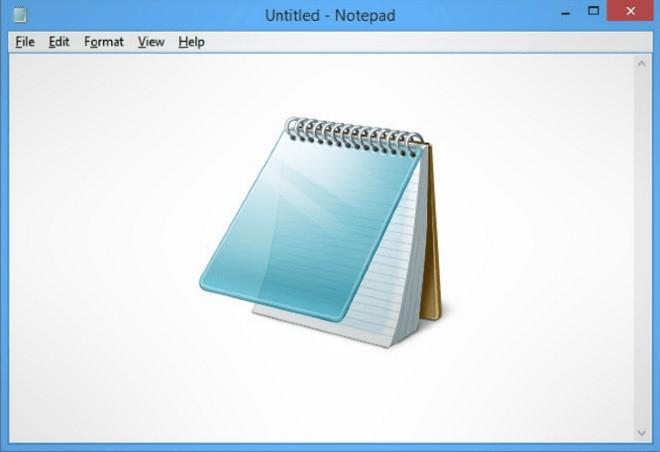
Notepad เป็นโปรแกรมแก้ไขข้อความที่ง่ายที่สุด
Microsoft เปิดตัว Notepad ในปี 1983 และอนุญาตให้ผู้ใช้ป้อนข้อความธรรมดาเท่านั้น ไม่อนุญาตให้คุณเปลี่ยนรูปแบบข้อความและเหมาะสำหรับผู้ที่เขียนโค้ด ทำเว็บไซต์ หรือใช้ข้อความธรรมดาอื่น ๆ
สามารถใช้ Notepad เพื่อสร้างไฟล์แบตช์เพื่อรันในCommand Promptและสคริปต์เพื่อรันในPower Shell
Notepad ยังสามารถใช้สร้างข้อความโดยไม่ต้องจัดรูปแบบได้โดยการคัดลอกข้อความที่จัดรูปแบบแล้ววางลงใน Notepad แล้วคัดลอกกลับ อนุญาตให้ผู้ใช้สร้างและบันทึกข้อความเป็น ไฟล์.txtเท่านั้น การไม่มีรูปแบบมากมายช่วยให้ไฟล์ Notepad มีขนาดเล็กและแชร์ได้ง่าย
เนื่องจากไม่รองรับรูปภาพและกราฟิก เอกสารที่สร้างใน Notepad จึงต้องไม่มีรูปภาพหรือกราฟิกในรูปแบบใดๆ Notepad ยังไม่สามารถเปิดไฟล์ขนาดใหญ่หรือรูปแบบระดับสูงได้ ไม่สามารถใช้สำหรับการประมวลผลคำ ไม่มีความสามารถในการตรวจสอบไวยากรณ์ แก้ไขข้อผิดพลาดของข้อความ และคุณสมบัติการประมวลผลคำอื่นๆ
WordPad: โปรแกรมแก้ไขข้อความพื้นฐาน
WordPad เป็นโปรแกรมแก้ไขข้อความพื้นฐานที่คุณสามารถใช้เพื่อสร้างเอกสาร เช่น บันทึกช่วยจำ โน้ต จดหมาย... แอปพลิเคชั่นนี้เข้ากันได้กับ Windows เวอร์ชันส่วนใหญ่ มันล้ำหน้ากว่า Notepad แต่ง่ายกว่า Microsoft Word

WordPad ล้ำหน้ากว่า Notepad แต่ง่ายกว่า Word
WordPad เป็นโปรแกรมแก้ไขข้อความที่ดีกว่าและเป็นที่ต้องการมากกว่า Notepad เนื่องจากมีตัวเลือกเพิ่มเติมให้กับผู้ใช้ แม้ว่าจะหนักกว่าและใช้เวลาเปิดนานกว่า Notepad แต่ WordPad ก็สะดวกกว่า Word อินเทอร์เฟซของ WordPad ค่อนข้างเรียบง่าย มีทั้งแถบสถานะ แถบเครื่องมือ แถบเมนู และตัวเลือกเค้าโครงหน้า
ด้วย WordPad คุณสามารถสร้างไฟล์รูปแบบ .txt ได้อย่างง่ายดาย ซอฟต์แวร์นี้ยังรองรับรูปแบบ .txt, .doc และ .odt นอกจากนี้ยังอนุญาตให้ผู้ใช้สามารถแทรกรูปภาพ ไฮเปอร์ลิงก์ และวันที่ได้ ต่างจาก Notepad ตรงที่ WordPad รองรับกราฟิกและมีคุณสมบัติการจัดรูปแบบสำหรับผู้ใช้
อย่างไรก็ตาม WordPad ไม่มีความสามารถในการจัดรูปแบบมากเท่ากับ Word นอกจากนี้ยังไม่เหมาะสำหรับการเขียนไฟล์ HTML สคริปต์ หรือโค้ดโปรแกรมประเภทอื่น
เปรียบเทียบ Notepad กับ WordPad
ข้อแตกต่างในทางปฏิบัติระหว่างNotepad และ WordPadคือ แม้ว่า Notepad จะรองรับเฉพาะข้อความธรรมดา แต่ WordPad ก็สามารถสร้างเอกสารที่ซับซ้อนกว่าได้ รวมถึงกราฟิกและฟีเจอร์การจัดรูปแบบข้อความต่างๆ
Microsoft Word: โปรแกรมประมวลผลคำที่สมบูรณ์
Microsoft Word เป็นเครื่องมือประมวลผลคำที่สมบูรณ์ซึ่งพัฒนาโดย Microsoft มันสามารถเขียน แก้ไข ประมวลผลข้อความ เพิ่มรูปภาพ กราฟิก วาดแผนภูมิ...
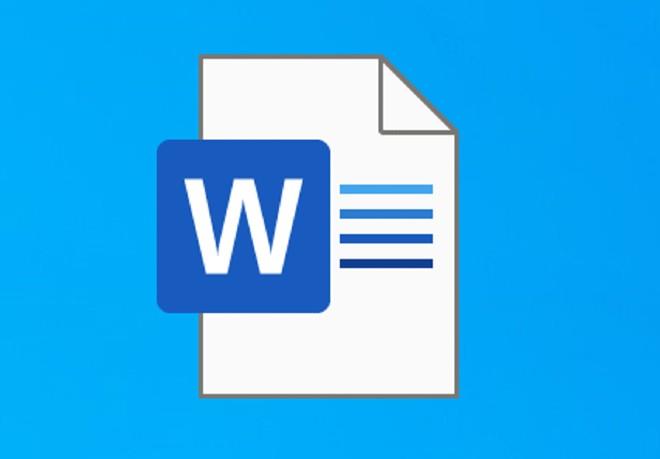
Microsoft Word เป็นโปรแกรมแก้ไขข้อความที่สมบูรณ์แบบที่สุด
Word มีคุณสมบัติเพียงพอที่จะพัฒนาเอกสารที่มีโครงสร้างสูง เป็นหนึ่งในแอปพลิเคชัน Microsoft office ที่ใช้กันอย่างแพร่หลายทั่วโลก ผู้ใช้สามารถจัดรูปแบบข้อความได้อย่างง่ายดายด้วย Word แล้วบันทึกเป็นไฟล์ พิมพ์ หรือแชร์ได้ตามต้องการ
เอกสารที่ร่างบน Word สามารถบันทึกในรูปแบบ .doc, .docx... Word ยังรองรับรูปแบบข้อความประเภทต่างๆ ทั้งหมด
Word มีแถบเครื่องมือที่มีเครื่องมือต่างๆ มากมาย แถบสถานะ ความสามารถในการตั้งค่าส่วนหัวและส่วนท้าย แถบเครื่องมือเข้าถึงด่วน... คุณยังสามารถปรับแต่งเอกสารใน Word ในแบบของคุณได้ด้วยการเพิ่มลายน้ำ
Word มีเครื่องมือตรวจสอบการสะกดและการตรวจสอบไวยากรณ์ไม่เหมือนกับ Notepad และ WordPad (สำหรับบางภาษา) นอกจากนี้ยังให้ความสามารถในการสร้างข้อความที่ไม่ได้จัดรูปแบบด้วยตัวเลือกการวางแบบพิเศษ Word ยังมีเทมเพลตเพื่อรองรับการสร้างจดหมาย บัตรเชิญ โบรชัวร์ โปสเตอร์ แค็ตตาล็อก ใบปลิว ฯลฯ อย่างมืออาชีพ
บทความนี้จะแสดงวิธีย่อขนาดหน้าจอใน Windows 10 เพื่อให้คุณใช้งานได้อย่างมีประสิทธิภาพ
Xbox Game Bar เป็นเครื่องมือสนับสนุนที่ยอดเยี่ยมที่ Microsoft ติดตั้งบน Windows 10 ซึ่งผู้ใช้สามารถเรียนรู้วิธีเปิดหรือปิดได้อย่างง่ายดาย
หากความจำของคุณไม่ค่อยดี คุณสามารถใช้เครื่องมือเหล่านี้เพื่อเตือนตัวเองถึงสิ่งสำคัญขณะทำงานได้
หากคุณคุ้นเคยกับ Windows 10 หรือเวอร์ชันก่อนหน้า คุณอาจประสบปัญหาในการนำแอปพลิเคชันไปยังหน้าจอคอมพิวเตอร์ของคุณในอินเทอร์เฟซ Windows 11 ใหม่ มาทำความรู้จักกับวิธีการง่ายๆ เพื่อเพิ่มแอพพลิเคชั่นลงในเดสก์ท็อปของคุณ
เพื่อหลีกเลี่ยงปัญหาและข้อผิดพลาดหน้าจอสีน้ำเงิน คุณต้องลบไดรเวอร์ที่ผิดพลาดซึ่งเป็นสาเหตุของปัญหาออก บทความนี้จะแนะนำวิธีถอนการติดตั้งไดรเวอร์บน Windows โดยสมบูรณ์
เรียนรู้วิธีเปิดใช้งานแป้นพิมพ์เสมือนบน Windows 11 เพื่อเพิ่มความสะดวกในการใช้งาน ผสานเทคโนโลยีใหม่เพื่อประสบการณ์ที่ดียิ่งขึ้น
เรียนรู้การติดตั้งและใช้ AdLock เพื่อบล็อกโฆษณาบนคอมพิวเตอร์ของคุณอย่างมีประสิทธิภาพและง่ายดาย
เวิร์มคอมพิวเตอร์คือโปรแกรมมัลแวร์ประเภทหนึ่งที่มีหน้าที่หลักคือการแพร่ไวรัสไปยังคอมพิวเตอร์เครื่องอื่นในขณะที่ยังคงทำงานอยู่บนระบบที่ติดไวรัส
เรียนรู้วิธีดาวน์โหลดและอัปเดตไดรเวอร์ USB บนอุปกรณ์ Windows 10 เพื่อให้ทำงานได้อย่างราบรื่นและมีประสิทธิภาพ
หากคุณต้องการเรียนรู้เพิ่มเติมเกี่ยวกับ Xbox Game Bar และวิธีปรับแต่งให้เหมาะกับประสบการณ์การเล่นเกมที่สมบูรณ์แบบของคุณ บทความนี้มีข้อมูลทั้งหมด








